发布时间:2022-06-21 11: 25: 00
品牌型号:华硕台式电脑
系统:windows10正式版
软件版本: Microsoft 365
PPT自动放映的应用场景非常广泛,比如婚庆典礼,同学聚会等经常都会用PPT的自动放映作为背景,但是很多小伙伴不知道PPT自动放映时间间隔怎么设置。PPT自动放映怎么取消呢
一、PPT自动放映时间间隔怎么设置
PPT自动放映的时间间隔就是指从上一张幻灯片到下一张幻灯片的切换时间,这里有两种设置方式。
第一种,对于匀速播放的需求,也就是说每一张幻灯片的切换的时间都是一样的。这种设置方法比较简单,设置方法如下:
1.点击一张幻灯片,然后点击PPT软件上方的切换菜单,在切换菜单下有一个自动换片,勾选设置自动换片时间,
2. 然后在后面的时间参数框中设置时长,就是幻灯片自动放映的间隔时间。
3.再点击前面的应用到全部,自动放映的时间间隔就设置好了。
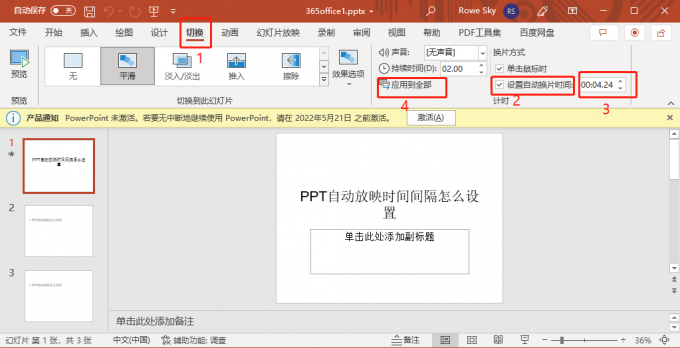
第二种自动换片方法相对比较复杂,在需要对不同的幻灯片设置不同的间隔时间时会用到。比如说一些朗诵比赛的背景,为了应景和突出重点,需要对幻灯片放映的时间进行不同的设置。这就需要用到幻灯片的排练计时功能,这样设置后的幻灯片的播放会更个性化一些。具体操作方法如下:
1.点击软件上方的幻灯片放映菜单,在幻灯片放映菜单下点击排练计时。
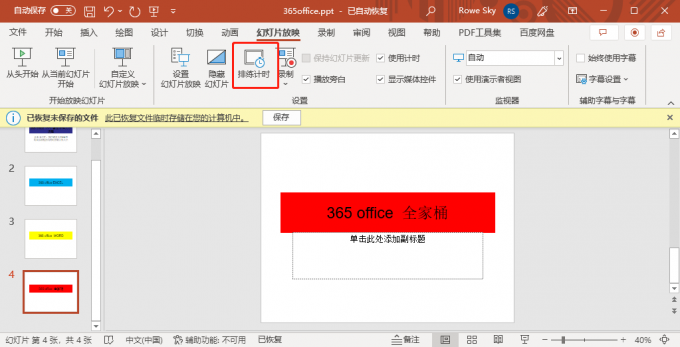
2.这时就会进入排练模式,在排练模式下手动点击幻灯片进行切换,软件就会记录每一张幻灯片的播放时间。

3.等播放时间达到你的要求时,点击幻灯片,会弹出幻灯片播放总时长的提示框,确认后选择是选项即可。这样幻灯片的自动播放时就会以刚才的的排练的时间间隔进行播放。
二、PPT自动放映怎么取消
很多讲义类的幻灯片是不需要自动播放的,所以只需要取消自动放映就可以。方法非常简单,只需要将幻灯片放映菜单下使用计时前的打勾符号去掉就可以了。
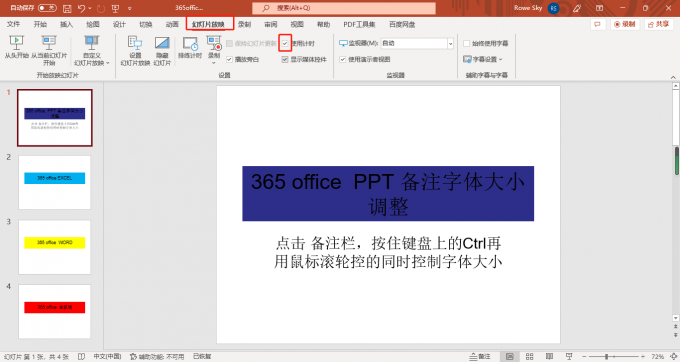
三、幻灯片怎么自动播放特定的几张幻灯片
有的时侯PPT课件的幻灯片数量比较比多,但是我们又只需要自动播放特定的几张幻灯片,比如一些教程讲义,只需要自动播放其中的带目录的幻灯片,不需要展开的子内容。如果单独将目录拿出来再做一份PPT的话实在是太麻烦了,其实只要新建一个自动播放列表就可以了,具体的操作步骤如下:
1.点击软件幻灯片放映菜单,在幻灯片播放菜单里点击自定幻灯片放映,这里会弹出播放列表框,点击播放列表框右侧的新建。
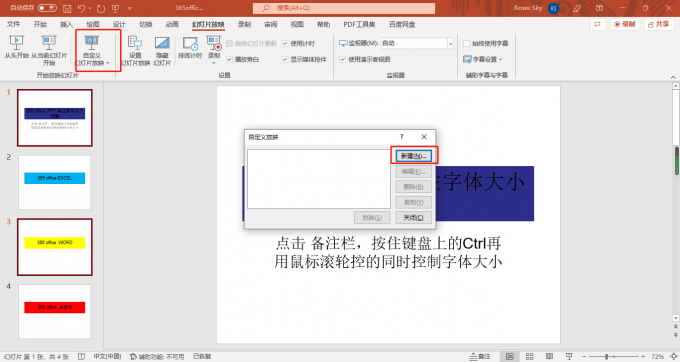
2.在弹出的对话框中勾选需要放映的幻灯片并添加到右侧列表中,重命名新的播放列表并点确定就设置好了。
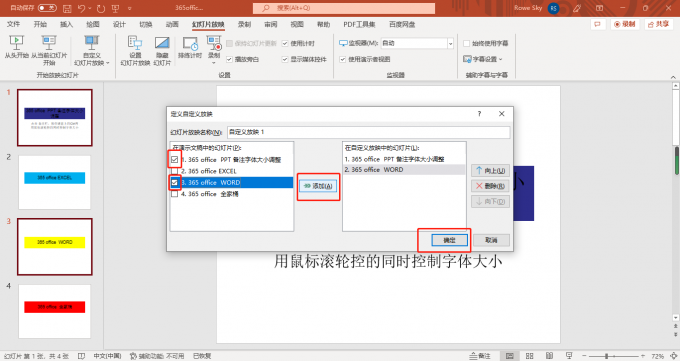
3.当我们需要播放刚才的自定义列表时。只需要点击自定义幻灯片放映,就会在下拉框中找到相应的播放列表了。
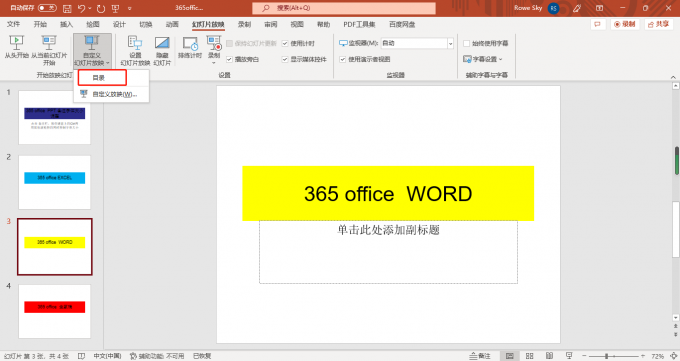
以上就是关于PPT自动放映时间间隔怎么设置和PPT自动播放怎么取消的相关内容,同时也教大家如何创建自定义播放列表。希望对大家有所帮助。
作者 Sky Rowe
展开阅读全文
︾
读者也喜欢这些内容:

Excel表格斜线一分为二怎么弄 Excel表格斜线怎么添加文字
在使用Excel制作表格时,经常会遇到需要在单元格中添加斜线,将其一分为二的情况,但很多朋友不知道这该怎么弄,其实操作并不复杂,掌握正确的步骤,几分钟就能搞定。下面就为大家详细介绍Excel表格斜线一分为二怎么弄,Excel表格斜线怎么添加文字的操作方法。...
阅读全文 >

Office Plus PPT缺矢量图标怎么办 Office Plus PPT图表怎么做
在制作PPT时,我们经常会插入一些矢量图来传达文字意思或者作为内容区分的标识,然而很多小伙伴常常找不到合适的图标。别担心,下面就带大家了解一下Office Plus PPT缺矢量图标怎么办,Office Plus PPT图表怎么做的相关内容。...
阅读全文 >

Excel中$A$1是什么意思 Excel中$A$1怎么打出来
很多刚刚接触Excel的小伙伴们由于对单元格引用形式不太了解,常常在公式复制和数据计算时遇到各种问题,但要想高效完成数据处理,掌握单元格引用形式是必不可少的,所以接下来我们就来带大家了解一下Excel中$A$1是什么意思,Excel中$A$1怎么打出来的具体操作方法。...
阅读全文 >

Word论文引用怎么标注参考文献 Word论文引用算查重么
在写论文时,参考文献的标注是非常重要的,它不仅是对原作者研究成果的尊重与认可,也是体现论文可信度的重要依据。然而,很多人在论文写作过程中,常常会对Word中如何正确插入参考文献以及参考文献标注的格式规范等问题感到困惑,接下来本文将详细解析Word论文引用怎么标注参考文献,Word论文引用算查重么的相关内容,一起来看下吧!...
阅读全文 >